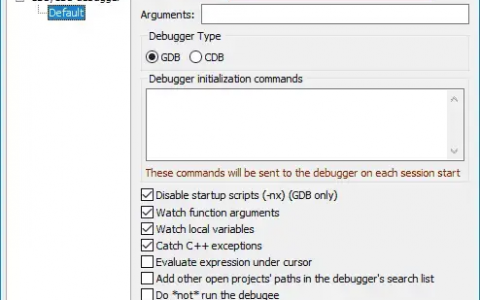构建配置(也称为构建目标)是项目设置的集合,用于确定 IDE 将如何构建项目。构建配置通常包括诸如可执行文件的命名、IDE 将在哪些目录中查找其他代码和库文件、是否保留或删除调试信息、让编译器优化程序的程度等内容。 ,您将希望将这些设置保留为默认值,除非您有特定原因需要更改某些内容。
当您在 IDE 中创建新项目时,大多数 IDE 将为您设置两种不同的构建配置:发布配置和调试配置。
调试配置旨在帮助您调试程序,通常是您在编写程序时使用的配置。此配置关闭所有优化,并包含调试信息,这会使您的程序更大、更慢,但更容易调试。默认情况下,通常会选择调试配置作为活动配置。我们将在后面的课程中详细讨论调试技术。
发布配置旨在向公众发布程序时使用。此版本通常针对大小和性能进行了优化,并且不包含额外的调试信息。由于发布配置包括所有优化,因此此模式对于测试代码的性能也很有用(我们将在本教程系列的后面部分向您展示如何执行此操作)。
当使用 Visual Studio 构建Hello World程序时,调试配置中生成的可执行文件为 65kb,而发布版本中生成的可执行文件为 12kb。差异很大程度上是由于调试版本中保留了额外的调试信息。
尽管您可以创建自己的自定义构建配置,但您很少有理由这样做,除非您想比较使用不同编译器设置所做的两个构建。
一些 IDE(例如 Visual Studio)还为不同平台创建单独的构建配置。例如,Visual Studio 为 x86(32 位)和 x64(64 位)平台创建生成配置。
在构建配置之间切换
对于 Visual Studio 用户
在 Visual Studio 中,可以通过多种方式在调试和发布之间进行切换。最简单的方法是直接从标准工具栏选项的解决方案配置下拉列表中设置您的选择:

现在将其设置为“调试debug” 。
您还可以通过选择“生成build”菜单 >“配置管理器”来访问配置管理器对话框,并更改活动的解决方案配置。
在解决方案配置下拉列表的右侧,Visual Studio 还有一个解决方案平台下拉列表,允许您在 x86(32 位)和 x64(64 位)平台之间切换。
对于 Code::Blocks 用户
在 Code::Blocks 中,您应该在编译器工具栏中看到一个名为“构建目标build target”的项目:

现在将其设置为“调试debug” 。
对于 GCC/G++ 用户
在调试和发布版本时添加-ggdb到命令行。-O2 -DNDEBUG现在使用前者。
对于 VS Code用户
首次运行程序时,会在资源管理器窗格中的.vscode文件夹下创建一个名为tasks.json的新文件。打开tasks.json文件,找到“args” ,然后在该部分中找到“${file}”行。
调试时,在“${file}”行上方添加一个新行,其中包含以下命令(每行一个):"-ggdb",
在“${file}”行上方,添加包含以下命令的新行(每行一个)以用于发布版本:"-O2","-DNDEBUG",
修改构建配置
在接下来的几节课程中,我们将向您展示如何调整构建配置中的一些设置。每当更改项目设置时,我们建议在所有构建配置中进行更改。
这将有助于防止更改错误的构建配置,并确保在您稍后切换构建配置时仍然应用更改。
每当您更新项目设置时,请对所有构建配置进行更改(除非由于某种原因不合适)。
原创文章,作者:jkhxw,如若转载,请注明出处:https://www.jkhxw.com/cpp-configuring-your-compiler/